Trong bối cảnh các card đồ họa hiện đại thường được đẩy đến giới hạn ngay từ khi xuất xưởng, việc undervolt GPU ngày càng trở thành một lựa chọn thông minh hơn so với ép xung. Undervolting GPU cho phép bạn duy trì hiệu năng tương đương hoặc gần như tương đương với cài đặt mặc định, đồng thời giảm đáng kể điện năng tiêu thụ, tiếng ồn và nhiệt độ hoạt động. Đây là một phương pháp tối ưu hóa hiệu quả, giúp kéo dài tuổi thọ thiết bị và cải thiện trải nghiệm sử dụng máy tính.
Undervolting GPU là gì và tại sao bạn nên thực hiện?
Card đồ họa (GPU) của bạn sử dụng một lượng điện áp nhất định – về cơ bản là thước đo “áp lực” mà các electron truyền qua mạch của GPU. Lượng điện áp này sẽ thấp hơn khi GPU ở trạng thái nghỉ và cao hơn khi hoạt động dưới tải nặng. Thông thường, cài đặt mặc định của GPU khi xuất xưởng thường “lỏng lẻo” hơn về điện áp, cho phép GPU sử dụng nhiều điện áp và do đó, nhiều điện năng hơn mức tối ưu.
Undervolting card đồ họa gaming của bạn có nghĩa là tìm ra “điểm vàng” về điện áp mà không gây ra sự mất ổn định. Bằng cách undervolt, bạn giới hạn lượng điện áp mà GPU có thể sử dụng, cố gắng tìm ra mức điện áp thấp nhất mà tại đó card vẫn có thể đạt được hiệu năng gaming mặc định. Bạn thậm chí có thể giảm điện áp thấp hơn nữa nếu chấp nhận việc giảm nhẹ xung nhịp boost và hiệu năng chơi game.
 Card đồ họa GPU và biểu đồ benchmark hiển thị hiệu suất
Card đồ họa GPU và biểu đồ benchmark hiển thị hiệu suất
Những lợi ích của undervolt GPU bao gồm nhiệt độ hoạt động thấp hơn và mức tiêu thụ điện năng ít hơn khi chơi game, với mức ảnh hưởng hiệu năng không đáng kể hoặc tối thiểu. Việc sử dụng ít điện năng hơn cũng có thể giúp card đồ họa hoạt động êm ái hơn, vì hệ thống tản nhiệt không phải tiêu tán nhiều nhiệt. Trong một số trường hợp, bạn thậm chí có thể đạt được hiệu suất trong game cao hơn một hoặc hai phần trăm.
Quy trình thực hiện tương đối đơn giản, nhưng có một số quy tắc bạn nên tuân thủ để đạt được kết quả tốt nhất.
 Mạch cấp điện CPU trên bo mạch chủ, minh họa về điện áp
Mạch cấp điện CPU trên bo mạch chủ, minh họa về điện áp
1. Bắt đầu Undervolt thận trọng và điều chỉnh dần
Việc tìm ra mức điện áp tối ưu có thể tốn thời gian nếu bạn không có bất kỳ điểm tham chiếu nào. Cách tốt nhất để tìm kiếm là tham khảo trên mạng (đặc biệt là Reddit, YouTube, và các diễn đàn công nghệ như Level1Techs, TechPowerUp, hoặc LTT forums) để tìm các cài đặt undervolt cho GPU cụ thể của bạn.
Ví dụ, nếu bạn sở hữu một NVIDIA RTX 5070, hãy tìm kiếm “RTX 5070 undervolting settings” hoặc “hướng dẫn undervolt RTX 5070”.
Khi đã tìm thấy những gì các chủ sở hữu khác đang áp dụng, hãy bắt đầu bằng cách cài đặt một mức điện áp cao hơn một chút để đảm bảo an toàn, sau đó dần dần giảm xuống (hay nói đúng hơn là giảm điện áp xuống). Không phải mọi card đồ họa đều có chất lượng “binning” giống nhau, vì vậy tốt nhất là bắt đầu với một mức undervolt hơi thận trọng để đảm bảo an toàn.
Sau mỗi lần thay đổi cài đặt, hãy kiểm tra card đồ họa của bạn, cả trong các bài benchmark và game, để xác nhận không có bất kỳ sự mất ổn định nào. Nếu mọi thứ đều ổn, bạn có thể dừng lại hoặc thử giảm điện áp thấp hơn cho đến khi hài lòng với kết quả hoặc gặp phải giới hạn mất ổn định.
 Bàn phím RGB của laptop gaming, gợi ý việc tối ưu hệ thống
Bàn phím RGB của laptop gaming, gợi ý việc tối ưu hệ thống
2. Sử dụng AMD Software để Undervolt GPU AMD
AMD Software: Adrenalin Edition là tất cả những gì bạn cần để undervolt GPU AMD của mình. Quá trình này cực kỳ đơn giản.
Bạn chỉ cần mở AMD Software, nhấp vào tab “Performance” (Hiệu suất), sau đó nhấp vào tab “Tuning” (Điều chỉnh). Tại đó, chọn cài đặt trước “Custom” (Tùy chỉnh). Cuối cùng, bật GPU tuning (Điều chỉnh GPU).
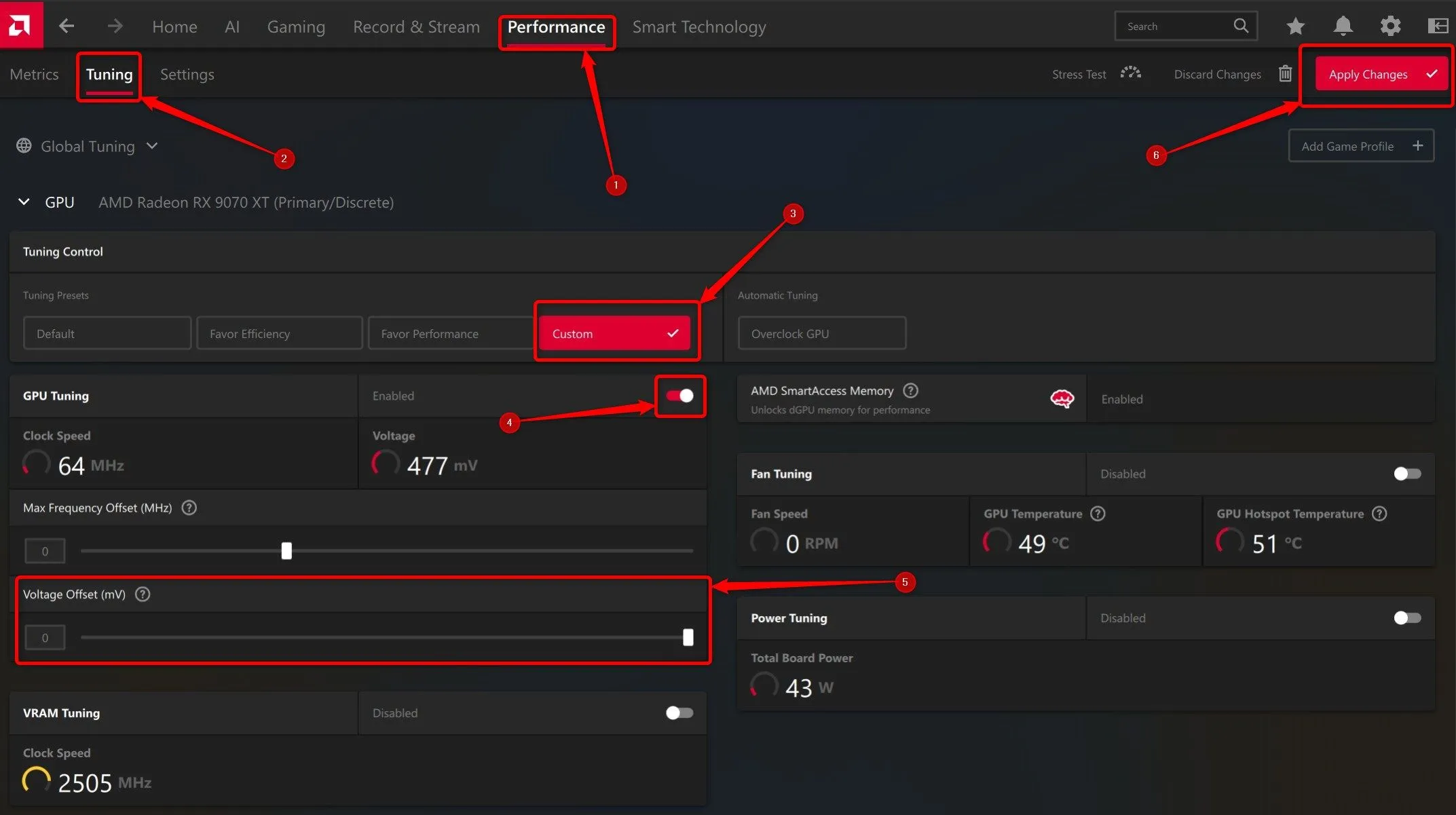 Giao diện menu điều chỉnh hiệu suất trong AMD Software, hiển thị tùy chọn undervolt
Giao diện menu điều chỉnh hiệu suất trong AMD Software, hiển thị tùy chọn undervolt
Bây giờ, bạn có thể undervolt card của mình bằng cách điều chỉnh thanh trượt điện áp (voltage slider). Nếu bạn muốn vừa undervolt vừa ép xung GPU, bạn cũng nên bật điều chỉnh VRAM và Power tuning, sau đó bắt đầu thử nghiệm.
 Hai card đồ họa NVIDIA RTX 5070 và AMD RX 9070 đặt cạnh nhau
Hai card đồ họa NVIDIA RTX 5070 và AMD RX 9070 đặt cạnh nhau
3. MSI Afterburner là lựa chọn tối ưu cho GPU NVIDIA
Các chủ sở hữu GPU NVIDIA nên sử dụng MSI Afterburner để undervolt card đồ họa của họ.
Tất cả những gì bạn phải làm là tải xuống và cài đặt MSI Afterburner, mở menu cài đặt, và bật các tùy chọn “Unlock Voltage Control” (Mở khóa điều khiển điện áp) và “Unlock Voltage Monitoring” (Mở khóa giám sát điện áp). Nhấp vào “Apply” (Áp dụng), thoát menu cài đặt, sau đó nhấp vào nút “Curve Editor” (Trình chỉnh sửa đường cong).
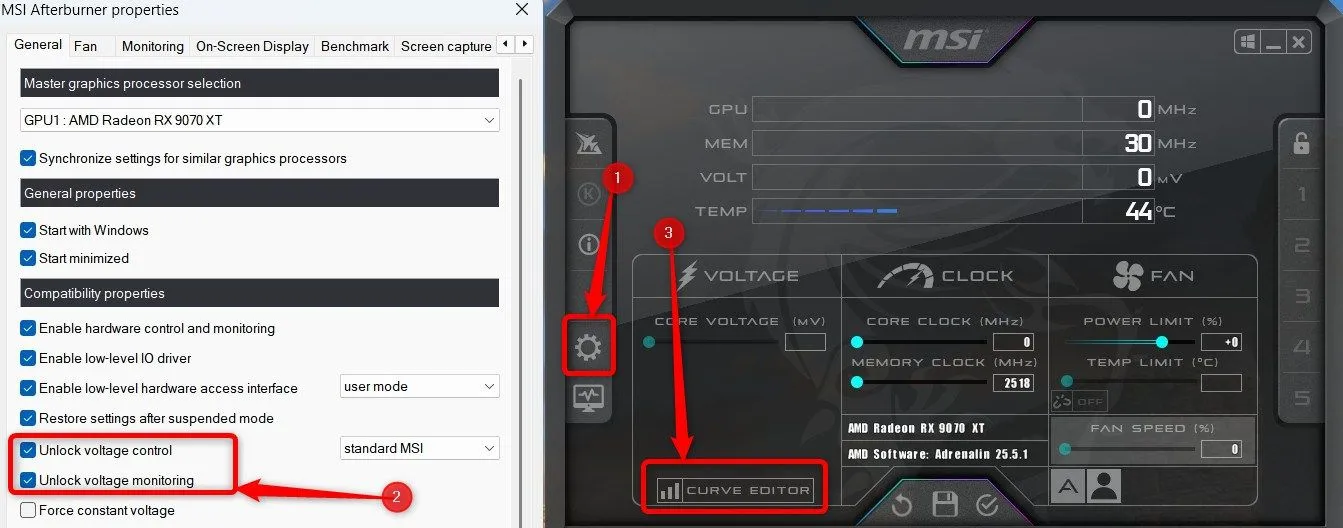 Menu tùy chọn trong MSI Afterburner, cho phép điều khiển điện áp GPU
Menu tùy chọn trong MSI Afterburner, cho phép điều khiển điện áp GPU
Sau đó, bạn có thể thoải mái điều chỉnh.
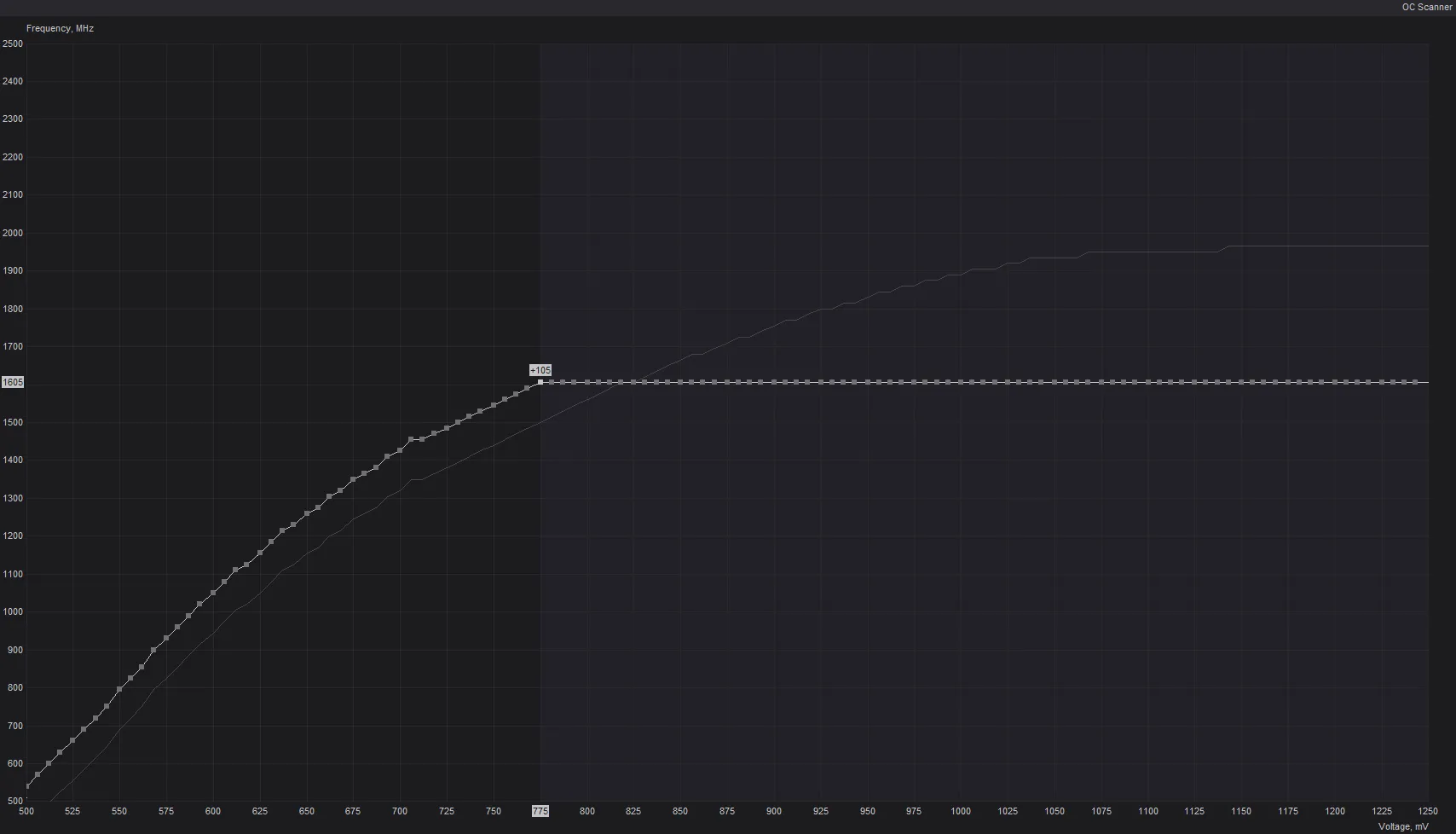 Đồ thị chỉnh sửa đường cong điện áp trong MSI Afterburner khi undervolt NVIDIA GPU
Đồ thị chỉnh sửa đường cong điện áp trong MSI Afterburner khi undervolt NVIDIA GPU
Tin tốt là trên mạng có rất nhiều hướng dẫn undervolt GPU NVIDIA chi tiết. Trừ khi bạn đang sử dụng một card đồ họa rất cũ, bạn sẽ không gặp khó khăn gì khi tìm một hướng dẫn cụ thể cho card của mình, vì vậy tôi sẽ không đi sâu vào chi tiết hơn ở đây.
Tôi cũng khuyên bạn nên cài đặt Riva Tuner Statistics Server, được bao gồm trong gói cài đặt MSI Afterburner. Đây là một công cụ tuyệt vời để giám sát các chỉ số hiệu suất trong game.
4. 3DMark Steel Nomad là bài kiểm tra ổn định vàng
Nhiều hướng dẫn undervolt và ép xung sử dụng các bài benchmark GPU tổng hợp làm bài kiểm tra chịu tải, bao gồm các tùy chọn miễn phí như Heaven hoặc Superposition, cả hai đều được phát triển bởi Unigine.
Theo kinh nghiệm của tôi, hai bài kiểm tra này, cũng như hầu hết các bài benchmark từ bộ 3DMark, là những bài kiểm tra chịu tải khá “nhẹ nhàng” cho việc undervolt. GPU của bạn có thể vượt qua chúng một cách dễ dàng và sau đó gặp sự cố chỉ hai phút sau khi tải vào game yêu thích của bạn.
Bài benchmark ổn định undervolt tốt nhất mà tôi từng tìm thấy cho đến nay thực sự là 3DMark Steel Nomad. Biến thể stress test của nó bao gồm 20 lần chạy benchmark liên tiếp. Nếu GPU của bạn vượt qua tất cả 20 vòng mà không gặp sự cố, mức undervolt của bạn sẽ ổn định trong hầu hết các game.
Mặc dù là một ứng dụng trả phí, 3DMark thường xuyên được giảm giá trên Steam và rất đáng giá. Nếu kiên nhẫn, bạn có thể mua nó với giá dưới 10 đô la.
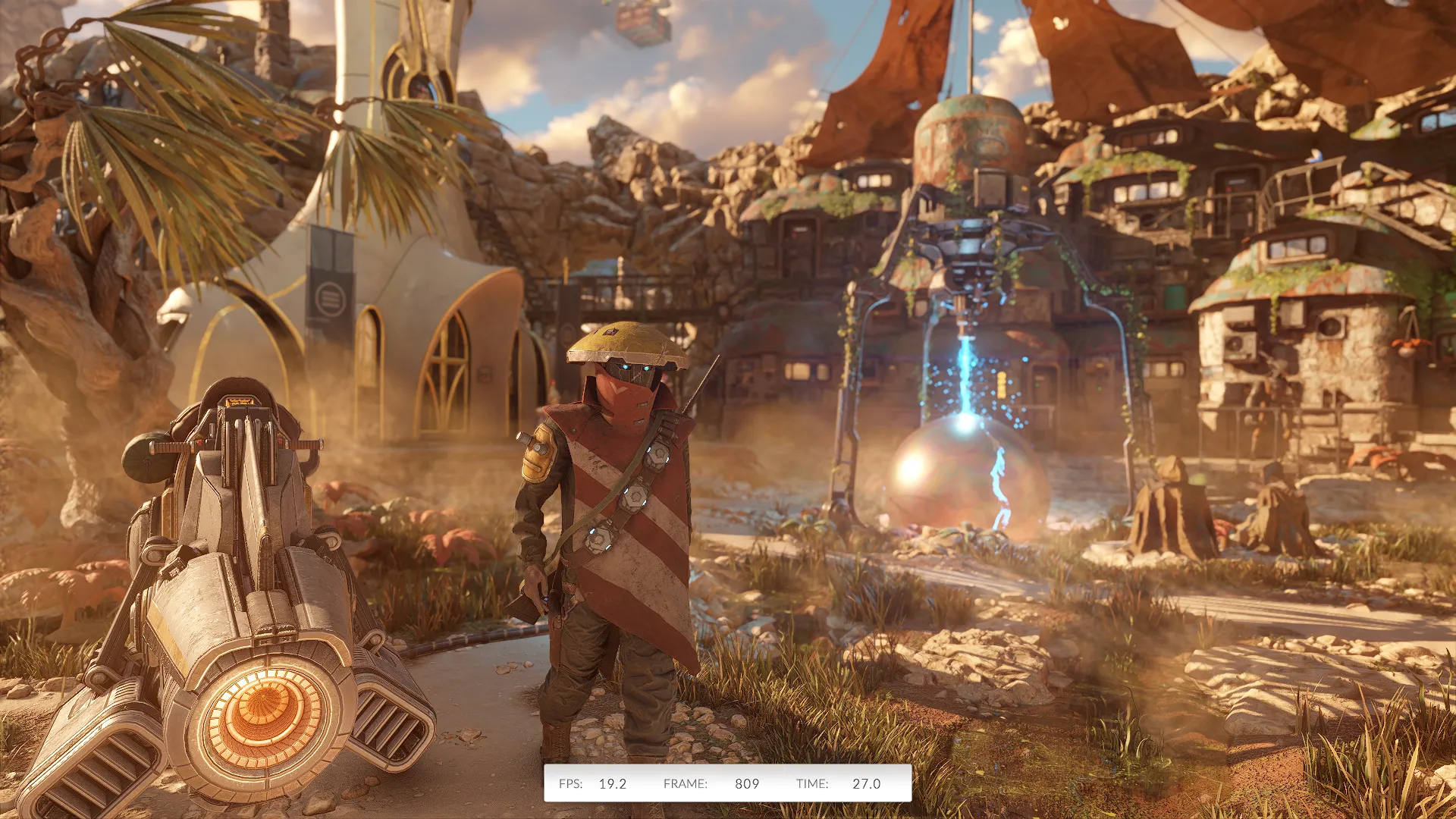 Giao diện bài kiểm tra Steel Nomad trong phần mềm benchmark 3DMark
Giao diện bài kiểm tra Steel Nomad trong phần mềm benchmark 3DMark
Tôi đã nhận thấy rằng chỉ có các game sử dụng Unreal Engine 5 mới có thể gây sự cố cho GPU đã undervolt ngay cả sau khi nó đã vượt qua bài kiểm tra chịu tải Steel Nomad.
5. Có thể giới hạn công suất cho GPU RTX 40 và 50 Series
Mặc dù undervolt các GPU RTX 40 và RTX 50 series vẫn là cách tốt nhất để đạt được nhiệt độ thấp nhất và mức sử dụng điện năng thấp nhất với hiệu năng giảm tối thiểu hoặc không giảm, có một cách nhanh chóng và đơn giản để đạt được kết quả tương tự: giới hạn công suất cho GPU của bạn.
Để thực hiện điều này, hãy mở MSI Afterburner, giảm giới hạn công suất tùy theo ý bạn (90% hoặc 80% thường là đủ), áp dụng cài đặt, và bạn đã hoàn tất. Bạn sẽ nhận được kết quả tương tự như undervolt, nhưng mức giảm hiệu năng rất có thể sẽ đáng kể hơn so với việc undervolt GPU.
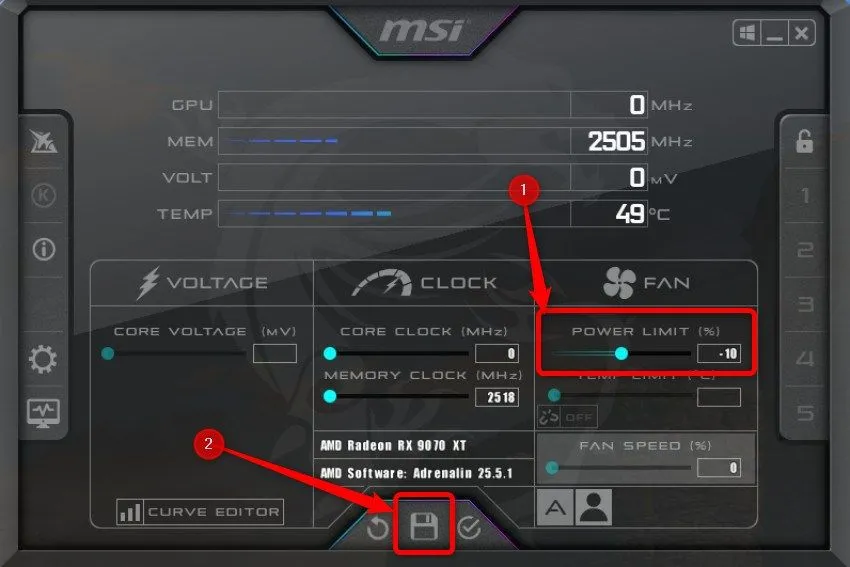 Giao diện MSI Afterburner hiển thị cách giới hạn công suất (Power Limit) cho GPU
Giao diện MSI Afterburner hiển thị cách giới hạn công suất (Power Limit) cho GPU
Cá nhân tôi không khuyến nghị phương pháp này vì undervolt GPU thực sự rất đơn giản, đặc biệt nếu bạn sở hữu một GPU NVIDIA. Có hàng tá hướng dẫn undervolt NVIDIA tuyệt vời ngoài kia; bạn sẽ không gặp vấn đề gì khi tìm một hướng dẫn chuyên sâu và đầy đủ thông tin. Nhưng bạn có thể lựa chọn tùy theo ý muốn.
6. AMD Software hỗ trợ các hồ sơ Undervolt tùy chỉnh
Các chủ sở hữu GPU AMD có thể sử dụng các hồ sơ undervolt riêng cho từng game, đây là một lợi ích lớn vì một số game nhạy cảm hơn với undervolt GPU so với những game khác.
Để thêm một hồ sơ công suất mới cho một game cụ thể, hãy mở AMD Software, nhấp vào menu “Performance” (Hiệu suất), điều hướng đến tab “Tuning” (Điều chỉnh), và nhấp vào nút “Add Game Profile” (Thêm hồ sơ game).
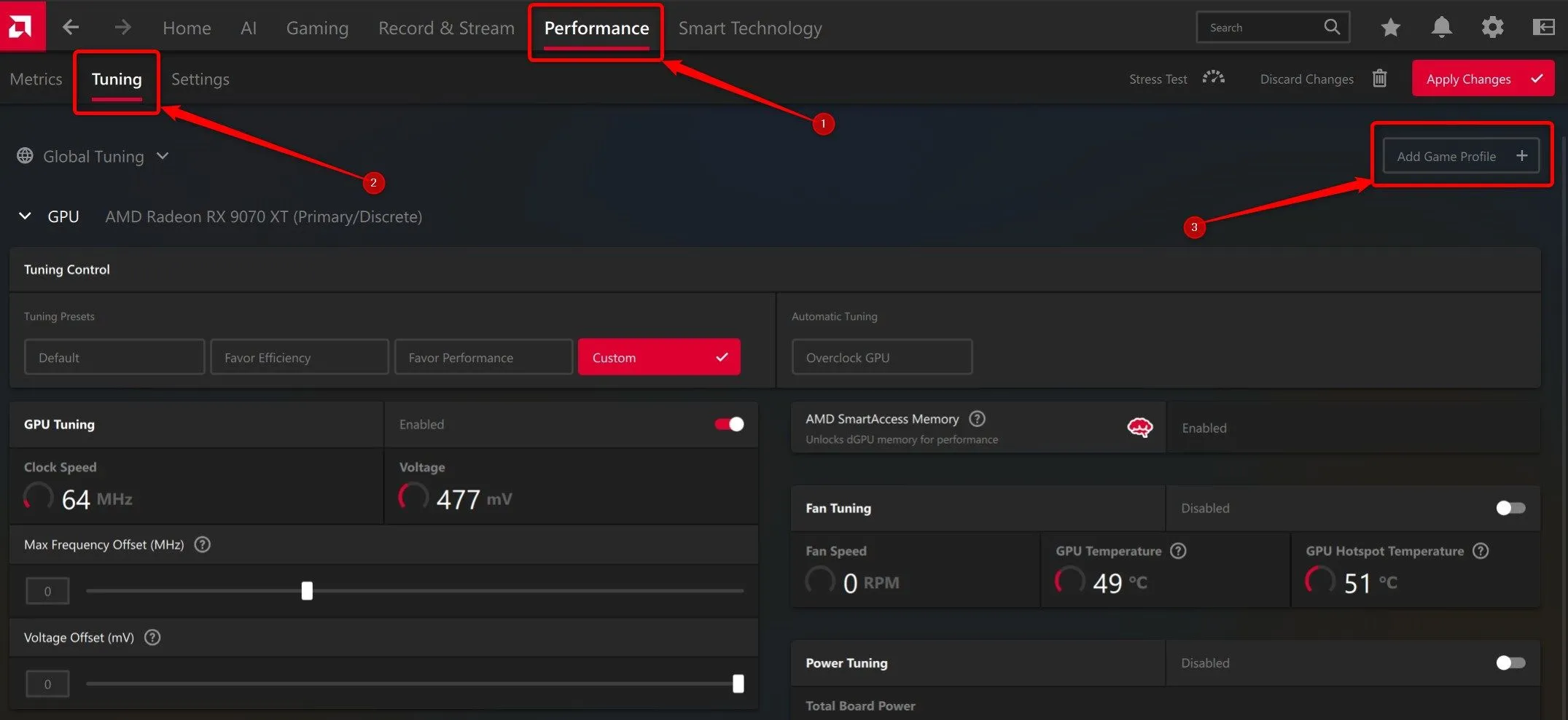 Giao diện AMD Software cho phép thêm hồ sơ điều chỉnh công suất tùy chỉnh cho game
Giao diện AMD Software cho phép thêm hồ sơ điều chỉnh công suất tùy chỉnh cho game
Tìm game bạn muốn tạo hồ sơ tùy chỉnh, hoặc chọn thủ công tệp .exe của nó bằng cách nhấp vào biểu tượng “+”.
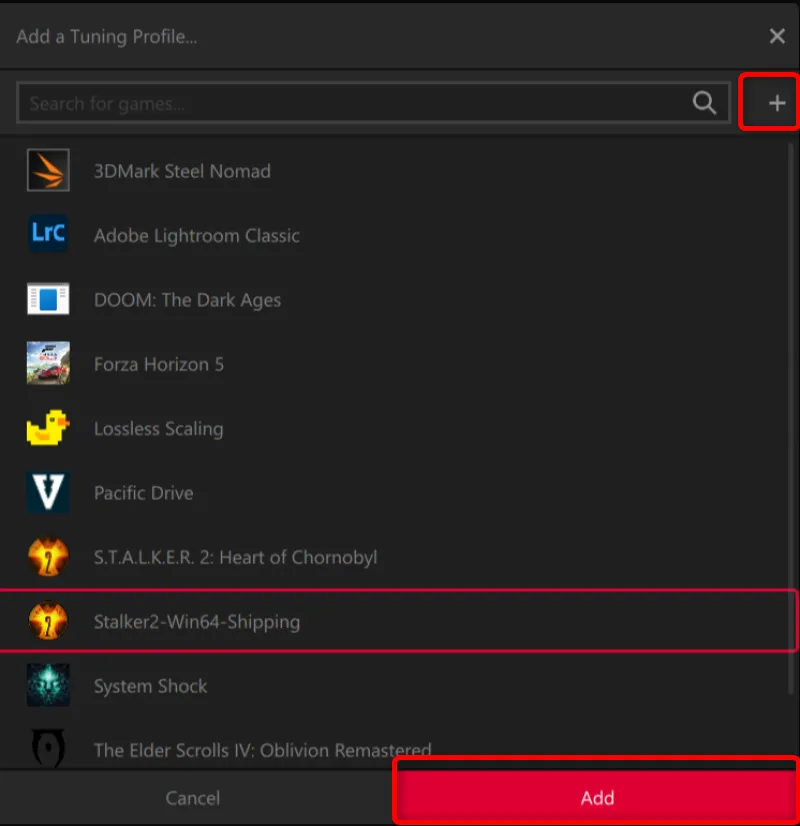 Giao diện AMD Software để chọn game và tạo hồ sơ điều chỉnh tùy chỉnh
Giao diện AMD Software để chọn game và tạo hồ sơ điều chỉnh tùy chỉnh
Bây giờ, bạn có thể áp dụng một mức undervolt tùy chỉnh chỉ cho game đó trong trường hợp nó làm GPU của bạn gặp sự cố khi bạn chơi với cài đặt undervolt mặc định.
7. Một số game nhạy cảm với Undervolt hơn các game khác
Như đã lưu ý, một số game nhạy cảm hơn với undervolt so với những game khác. Ví dụ, trước khi tôi undervolt chiếc RX 9070 XT của mình, tôi đã tìm kiếm trên mạng để xem những gì các chủ sở hữu RX 9070 XT khác đã đạt được.
Tôi nhận thấy nhiều chủ sở hữu báo cáo hiệu năng ổn định với mức offset -100mV, vì vậy tôi cũng áp dụng mức undervolt -100mV. Lúc đó, tôi đang chơi Kingdom Come: Deliverance II, và mức undervolt -100mV hoàn toàn ổn định trong game đó.
Thực tế, sau khi thử nghiệm một chút, tôi đã có thể ép xung và undervolt GPU của mình ở mức -150mV. Tôi rất vui vì nhiệt độ GPU của tôi ổn định, và tôi đã đạt được hơn 10% khung hình trung bình.
Nhưng điều đó không kéo dài lâu. Sau khi hoàn thành Kingdom Come II, tôi tải xuống S.T.A.L.K.E.R. 2, và game đó ngay lập tức gặp sự cố sau khi tải một save. Tôi đã giảm undervolt xuống -100mV nhưng vẫn nhận được kết quả tương tự.
 Nhân vật chính game Kingdom Come Deliverance 2 trên lưng ngựa, minh họa một game ít nhạy cảm với undervolt
Nhân vật chính game Kingdom Come Deliverance 2 trên lưng ngựa, minh họa một game ít nhạy cảm với undervolt
Vì vậy, tôi đã tìm kiếm thông tin trở lại trên mạng. Sau một thời gian tìm hiểu, tôi biết rằng tôi nên kiểm tra stress test GPU của mình bằng benchmark Steel Nomad thay vì sử dụng bài kiểm tra Unigine Superposition mà tôi đã dùng trước đây.
Nhanh chóng một giờ sau đó và hàng tá vòng Steel Nomad, tôi đã ổn định ở mức undervolt -80mV. Nhưng S.T.A.L.K.E.R. 2 vẫn không chịu hợp tác và tiếp tục gặp sự cố. Sau khi tìm hiểu thêm, tôi biết rằng các game Unreal Engine 5 rất nhạy cảm với undervolt và sẽ gặp sự cố ngay cả khi các game khác hoạt động tốt.
Sau khi thử nghiệm những tuyên bố này với hai tựa game UE5 là Silent Hill 2 Remake và Black Myth Wukong, tôi phát hiện ra rằng tôi phải giảm undervolt xuống chỉ -40mV để ngăn các game UE5 gặp sự cố.
Vì tò mò, tôi đã thử các mức undervolt cao hơn trong Oblivion Remaster và Clair Obscur (cũng là game UE5), nhưng, đúng như dự đoán, các game sẽ gặp sự cố ngay khi tôi áp dụng bất kỳ mức nào cao hơn -40mV.
 Ảnh chụp màn hình game Doom The Dark Ages với cảnh chiến đấu từ góc nhìn người chơi, một ví dụ về game tương thích tốt với undervolt
Ảnh chụp màn hình game Doom The Dark Ages với cảnh chiến đấu từ góc nhìn người chơi, một ví dụ về game tương thích tốt với undervolt
Thật thú vị, DOOM: The Dark Ages, mà tôi đang chơi ngay bây giờ, hoạt động rất tốt với mức undervolt -100mV, ít nhất là đối với GPU của tôi. Điều này cho thấy một số engine game nhạy cảm hơn với undervolt so với những engine khác.
Đây là lý do tại sao tôi khuyên các chủ sở hữu GPU AMD có ý định undervolt GPU của họ nên sử dụng các hồ sơ undervolt riêng cho từng game đối với các game nhạy cảm với undervolt. Điều này tốt hơn nhiều so với việc phải chấp nhận một mức undervolt thận trọng, ít hoặc không có lợi ích chỉ vì một số game không hoạt động tốt với GPU đã undervolt.
8. Ép xung GPU AMD? Undervolt là điều kiện tiên quyết
Cuối cùng nhưng không kém phần quan trọng, nếu bạn sở hữu một GPU AMD và muốn ép xung nó thay vì undervolt, thì undervolt là một điều kiện tiên quyết nếu bạn muốn đạt được bất kỳ sự tăng hiệu suất đáng kể nào.
Tăng các thanh trượt công suất, bộ nhớ và tần số GPU tối đa mà không áp dụng undervolt chỉ có thể mang lại cho bạn thêm một hoặc hai khung hình trong game. GPU không thể đạt được xung nhịp boost cao hơn vì nó đạt đến giới hạn nhiệt độ và công suất do ban đầu nó đã hoạt động ở điện áp cao.
Nhưng nếu bạn đưa undervolt vào phương trình, GPU sẽ có thể đạt được xung nhịp boost cao hơn vì giờ đây nó có cả “khoảng trống” về công suất và nhiệt độ để boost cao hơn.
Undervolting card đồ họa của bạn là một quy trình khá đơn giản. Tôi khuyên mọi game thủ PC nên dành vài giờ để đạt được kết quả tốt nhất. Phần thưởng của bạn sẽ là một GPU mát hơn, êm hơn, ít tốn điện hơn mà vẫn giữ được hiệu năng tương đương.